无忧一键重装系统工具绿色版V5.2.0
无忧一键重装系统工具绿色版V5.2.0小编寄语
无忧一键重装系统工具绿色版V5.2.0是一款简单高效的系统重装软件,可以一键重装win7系统、一键重装系统win8以及快速完成xp系统重装,人人都能成为系统重装大师。无忧一键重装系统工具绿色版V5.2.0在各方面都得到了优化,让重装更顺畅,小编在这里推荐给大家。
无忧一键重装系统工具绿色版V5.2.0功能介绍
无忧一键重装系统工具绿色版V5.2.0功能特色:
1、鼠标直接操作
及其简单操作,无需任何技术即可完成整个系统重装操作,重装系统只需鼠标单击几步操作即可。
2、智能检测分析
自动智能化检测当前电脑信息,自动分析当前电脑是否适合使用得得重装,不强制安装,保证安装后系统的可用性。
3、多元化系统版本选择
内置WinXP、Win7(32/64位)、Win8(32/64位)、Win10(32/64位)供用户选择安装,大大提高了重装系统的可选择性和灵活性。
4、P2P加速技术
采用全新p2p技术,内置迅雷内核组件,实现将下载速度提升到极致,100%确保以最快的速度,完成整个系统的重装。
5、完全免费
无忧一键重装系统软件所有系统都已经激活,正版验证,官方直接补丁更新。一键重装不损坏电脑任何硬件。
无忧一键重装系统软件重装系统教程点击软件主界面中“在线重装”按钮,进入下一步。无忧软件将会电脑进行环境检测、资料备份等等。
选择系统,根据您的个人喜好以及电脑的配置选择需要系统,然后点击“选择系统”,并选择所需的系统类型,一般情况下单核处理器选择XP,双核和四核选择win7或win10,小于2G内存选择32位,反之选择64位!

无忧一键重装系统软件使用方法:
1.首先在下载无忧一键重装系统软件,下载好打开,点击在线重装按钮,即可进行下一步如下图所示:

2. 无忧系统助手增加数据备份功能,在这里根据自身情况选择备份,提供桌面文件,收藏夹,我的文档,三个备份选项 。重装系统之后除了(C盘)数据,其他盘文件不影响。如下图所示:

3.然后就可以选择你所要装的系统了,在你所要装的系统后面点击安装此系统即可进入下一步,如下图所示:

4.最后就会出现下载系统的界面展示图,在这一步可以清楚地看到关于下载的各种信息(下载速度、文件大小、已完成、待完成、下载状态、保存路径包括下载注意事项)等等,后面的流程为全自动装机,无需任何人工操作,坐等装机完成就ok的啦。

无忧一键重装系统工具绿色版V5.2.0更新日志
1. 优化驱动恢复和驱动安装功能
2. 加速用户私有数据备份和还原
3. 加速系统文件扫描和文件属性备份还原
4. 提高产品在64位WIN7环境下的稳定性
5. 解决部分WIN7用户重装之后出现密码过期的问题
【重装系统】无忧重装系统后死机怎么办?电脑死机的原因的有很多,如果经常出现死机的情况就有必要进行排查了,造成死机的原因包括病毒、硬件、温度等。今天小编就来和大家分享一篇关于重装系统后死机的解决方法,希望小编的分享能够帮助到大家!
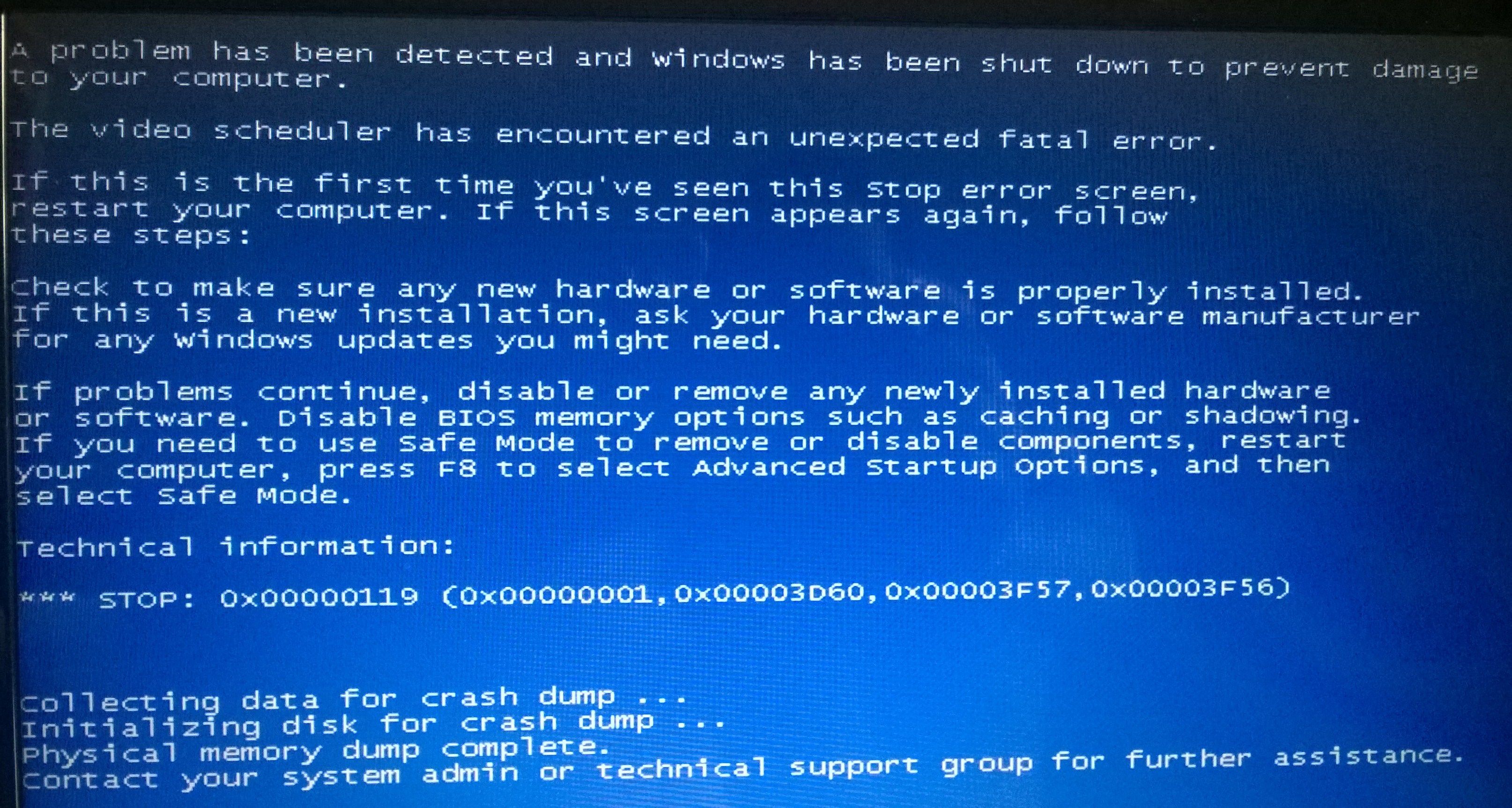
1、设置光盘启动后停止在启动界面,不进入安装界面:
这个现象多为光驱、光盘和硬盘导致,经常是因为光盘无法正常读写,光驱读盘死锁,或是硬盘本身存在硬性故障导致,可通过更换其他光盘先测试是否为光驱、光盘导致,在cmos中将硬盘屏蔽,再用光盘引导观察,如能正常进入安装界面,则可以断定为硬盘存在故障;
2、光盘引导进入安装系统界面,在接受安装协议后电脑死机:
也就是在出现了安装介绍后,马上就要开始进入对硬盘分区阶段,而在这个时候会有一个短暂的等待,仅屏幕上有一小行英文提示,如果在这个阶段死机80%是由于硬盘的硬性故障导致,直接更换硬盘即可;
3、安装进程至34分钟时死机:
这个现象多出现在品牌机,安装至34分钟时会对显卡进行检测,也就是屏幕会黑几下,但是有可能黑了几下后直接死机,出现这个现象,更换显卡或是内存基本都可以解决;
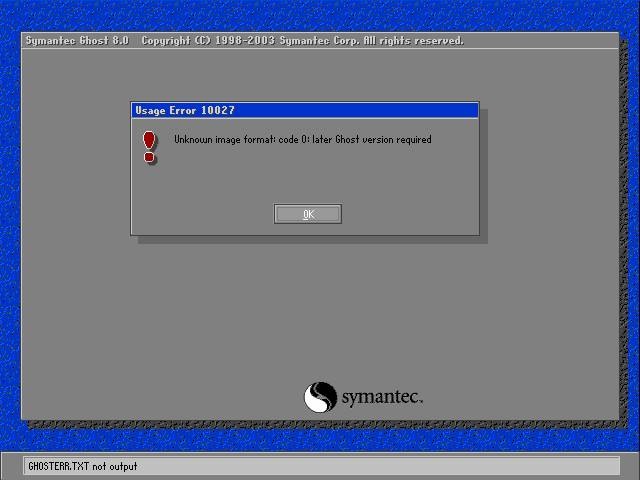
4、安装过程中不定时死机,检测cpu散热无故障:
如果在安装xp系统过程中不定时死机,其一检测硬盘,使用硬盘检测工具检查是否存在坏道,推荐使用mhdd检测,兼容sata硬盘,且检测速度很快,多数ghost系统盘都集成这个软件,其二检测内存,使用memtest检测,很快而且很详细,其三直接更换主板。
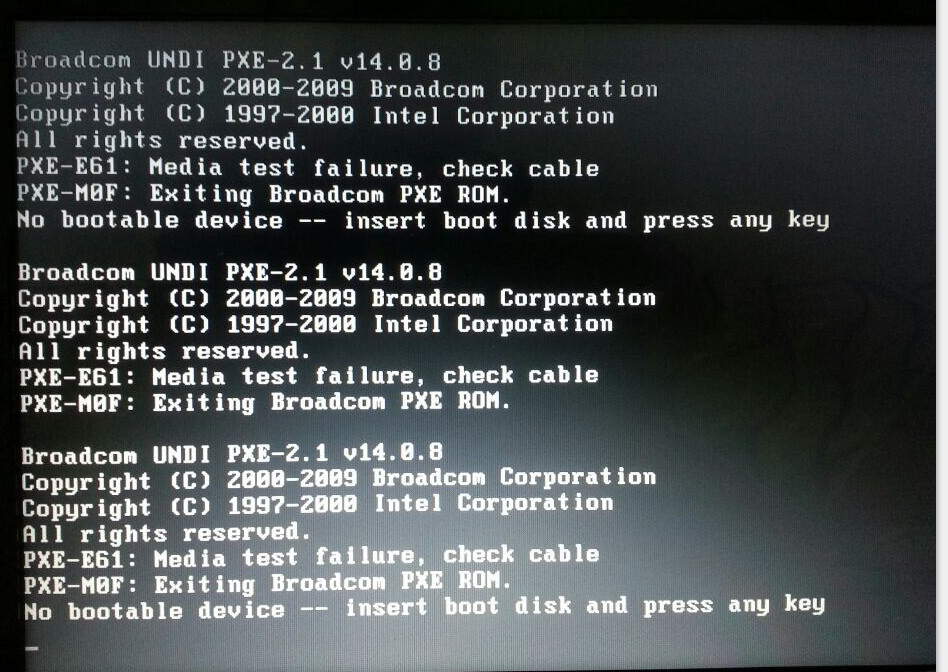
以上便是关于无忧重装系统后死机怎么办的解决方法,希望小编的分享能够帮助到大家!
【重装系统】无忧一键重装系统好不好?无忧一键重装系统软件能够一键重装XP、Win7等电脑系统,且无需任何电脑知识基础,傻瓜式一键自动安装,及其简单操作,无需任何技术即可完成整个系统重装操作,重装系统只需鼠标单击几步操作即可。一个高效、捷、安全、稳定的系统很快便可呈现,可谓是一款全自动机器人化安装系统的管家。
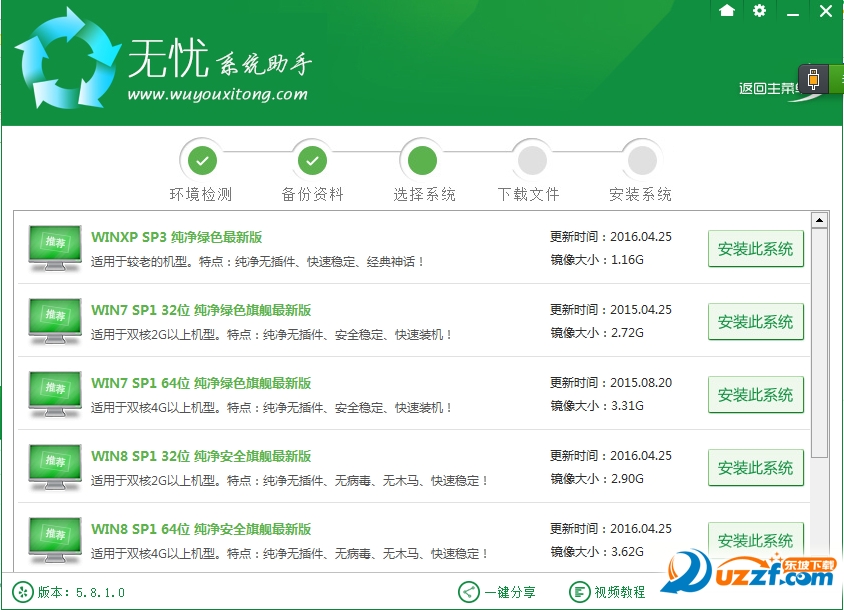
无忧一键重装系统软件特色:
安装傻瓜、明了简约
傻瓜化操作,无需电脑基础知识,简单两步就可以实现一键重装系统。
无人值守、安装省心
无忧一键重装集成GHOST技术,只需点击一键重装,就能实现全自动无人值一键装系统。
云匹配、云加速
集成云加速内核,实现了操作系统快速下载,完美的ghost技术实现系统快速重装系统。
安全高效、性能稳定
无忧装系统不黑屏,无病毒,不死机,绝对安全、可靠、稳定、快速!
快速重装、健康重现
系统若感染病毒木马或系统慢卡,无忧一键重装帮你快速恢复到健康状态,快速摆脱病毒困扰。
无忧在线重装系统详细步骤:
下载无忧一键重装系统,下载后无需安装就可直接运行。
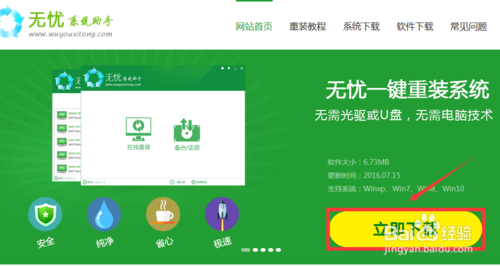
打开无忧系统助手软件,出现无忧系统助手主界面,点击“在线重装”进入下一步。
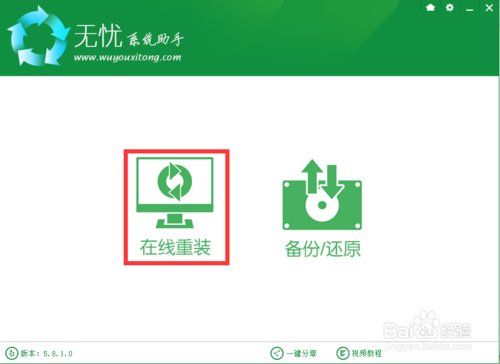
第二步、软件自动检测电脑软硬件环境以及电脑网络连通状态,完成后点击下一步按钮
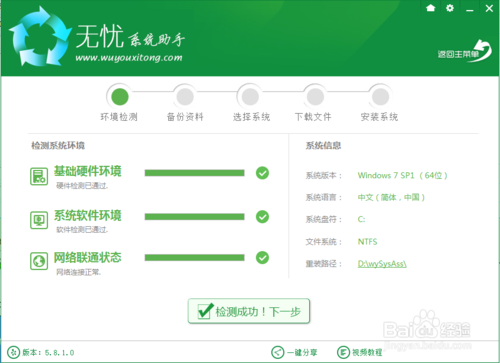
第三步、进入资料备份界面,通过勾选可以选择对“我的文档”、“收藏夹”、“桌面文件”进行备份,备份资料会保存到自动生成的“D:wySysAss资料备份”目录内;
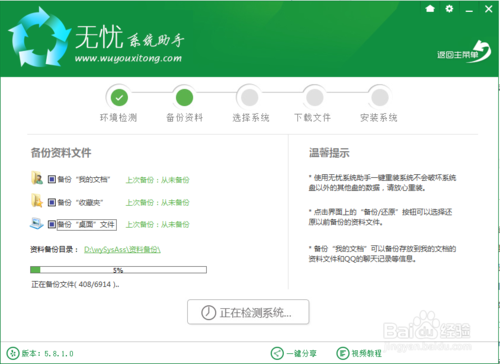
第四步、进入系统下载列表界面,到这里我们就来选择系统了,我们是介绍怎么一键重装XP系统所以我们只需要考虑装XP系统,选择纯净版点击右边的“安装此系统”就会自动完成安装;
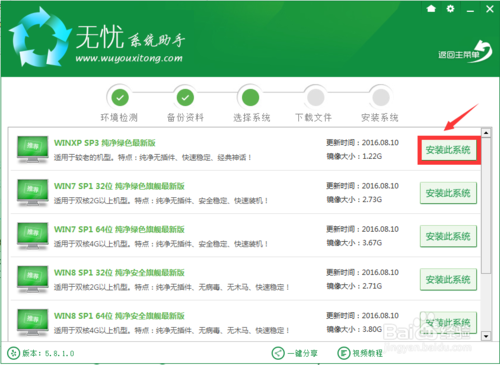
第五步、下载速度很快,高达10多兆每秒的瞬时下载速度,当然根据每个用户终端的网络带宽不同会有很大差异,大家只需稍微等待下就可以了。无忧系统助手系统支持断点下载,点击返回主菜单就可以暂停下载,下次需要的话会接着之前的进度下载,不需要重新下载!进度条到百分百则说明已经下载好了,系统会自动给我们的电脑进行重装。
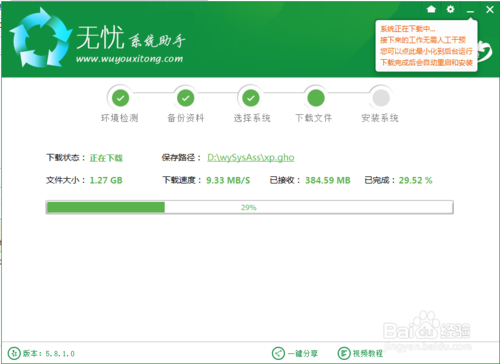
第六步、下载完成后弹出是否重启安装,点击“立即重启”,电脑将自动进行安装;安装系统过程中不用任何操作!,当然也可以点击取消,如果不进行任何操作,系统20秒后也会自动重启进行安装。
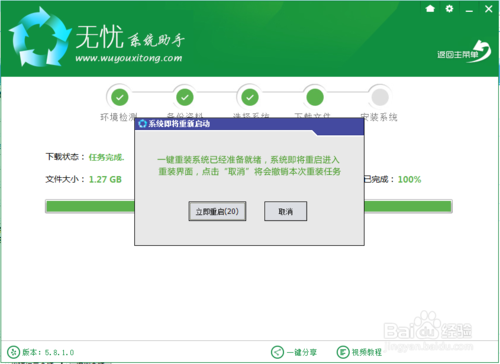
以上便是关于无忧一键重装系统好不好的详细说明,希望小编的分享能够帮助到大家!
无忧一键重装系统工具绿色版V5.2.0相关推荐
用户评价
无忧一键重装系统工具绿色版V5.2.0作为像我这样的散户做系统的首选,超赞!我可不是广告,你们可以试试,只要是卖电脑装系统的,没有不知道系统的,每个系统都有配套的激活系统,没有后顾之忧,真的很给力!
这是个很好用的软件 感谢无忧一键重装系统工具绿色版V5.2.0软件 我免去被老爸打的风险了。
网友问答
无忧一键重装系统软件怎么样?
无优一键重装系统软件是一款绿色版本软件,无需安装,无需U盘,更不需光驱、光盘.无任何电脑基础
无忧一键重装系统软件好不好用?
用过最好用的软件,没有之一。重装系统的速度也快。
- 小白一键重装系统
- 黑云一键重装系统
- 极速一键重装系统
- 好用一键重装系统
- 小鱼一键重装系统
- 屌丝一键重装系统
- 得得一键重装系统
- 白云一键重装系统
- 小马一键重装系统
- 大番茄一键重装系统
- 老毛桃一键重装系统
- 魔法猪一键重装系统
- 雨林木风一键重装系统
- 系统之家一键重装系统
- 系统基地一键重装系统
- 云骑士一键重装系统
- 完美一键重装系统
- 桔子一键重装系统
- 360一键重装系统
- 大白菜一键重装系统
- 萝卜菜一键重装系统
- 蜻蜓一键重装系统
- 闪电一键重装系统
- 深度一键重装系统
- 紫光一键重装系统
- 老友一键重装系统
- 冰封一键重装系统
- 飞飞一键重装系统
- 金山一键重装系统
- 无忧一键重装系统
- 易捷一键重装系统
- 小猪一键重装系统








